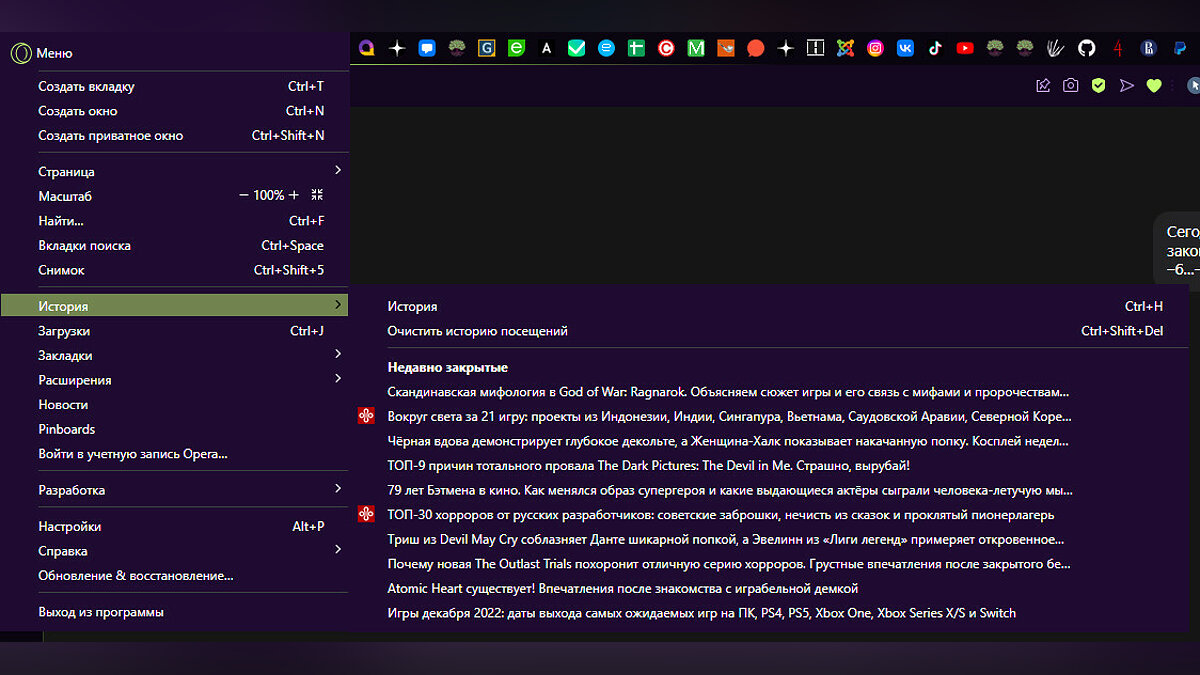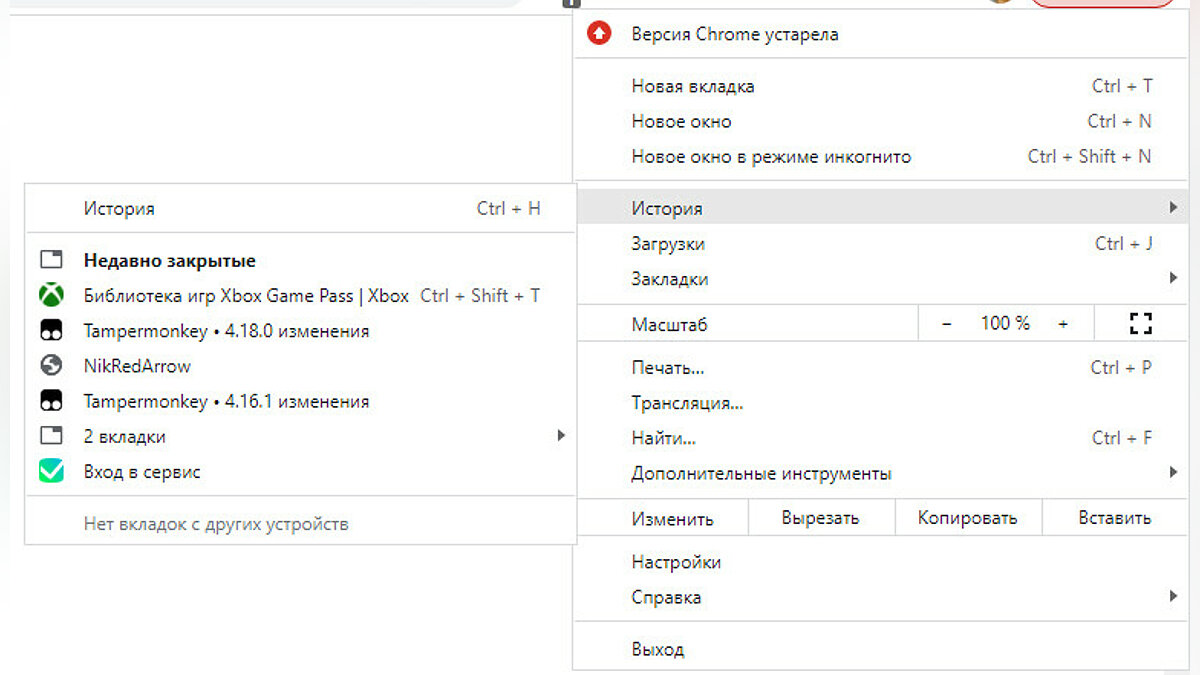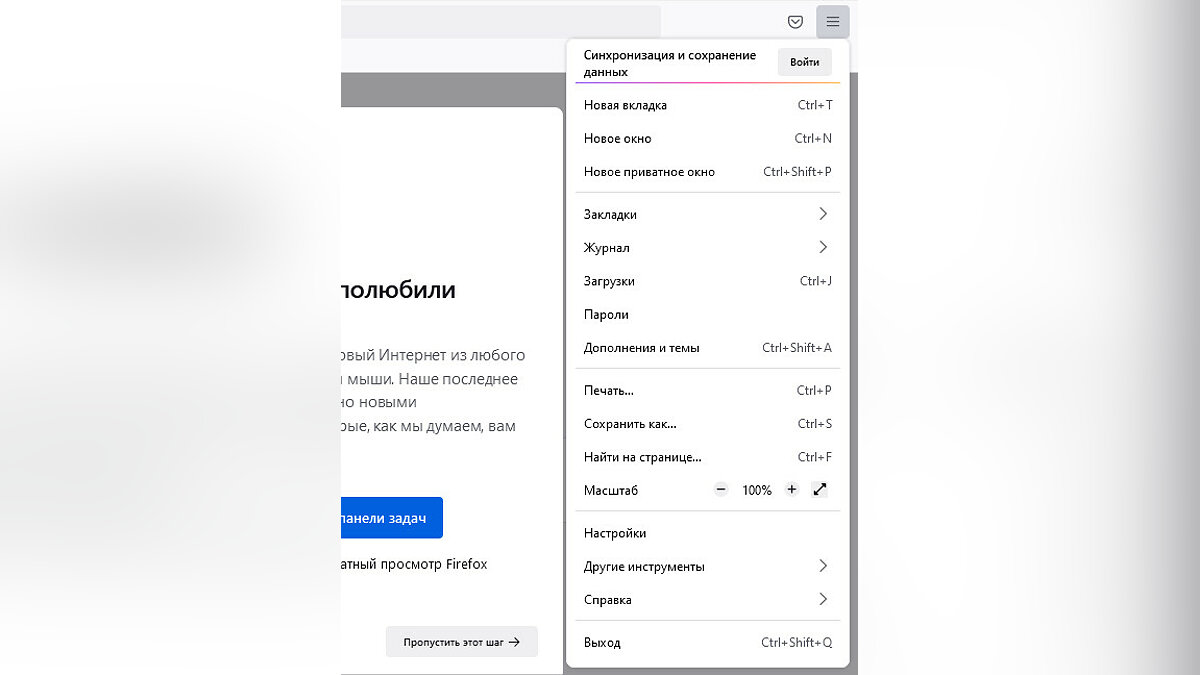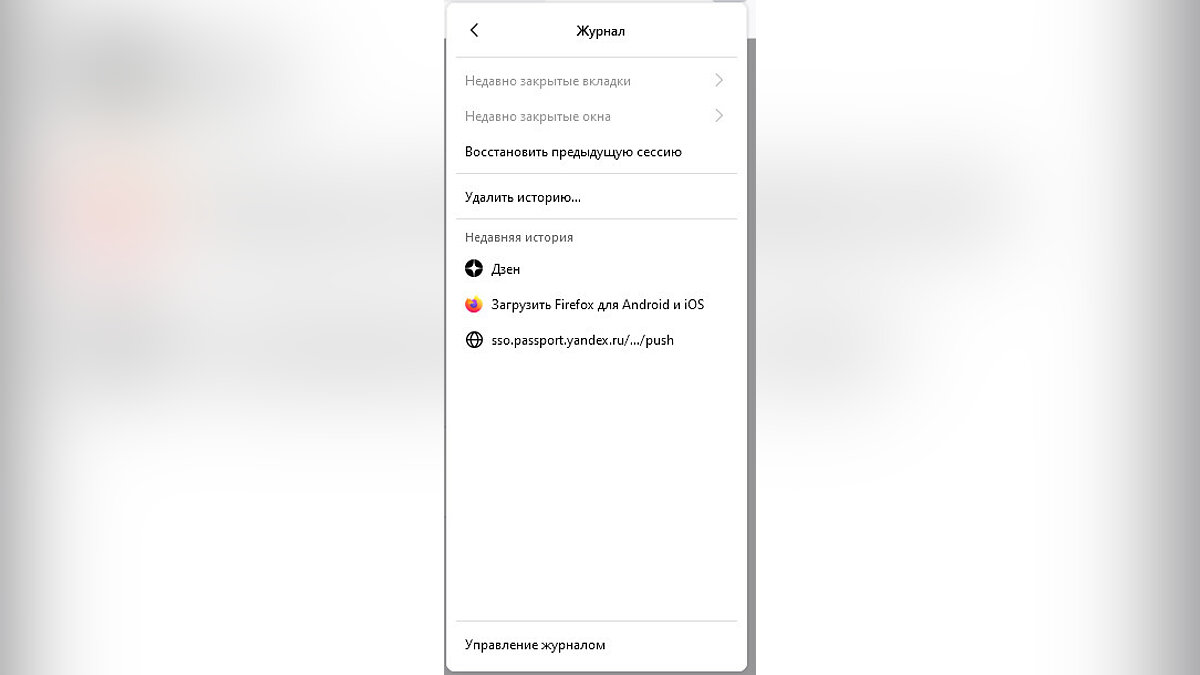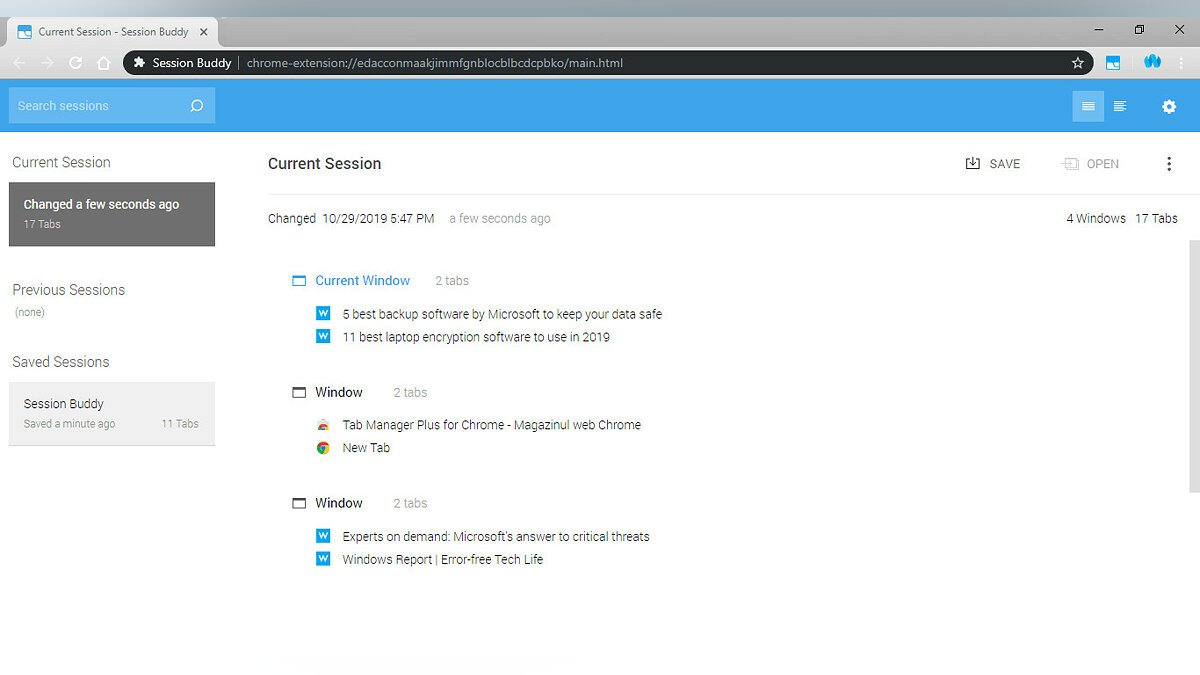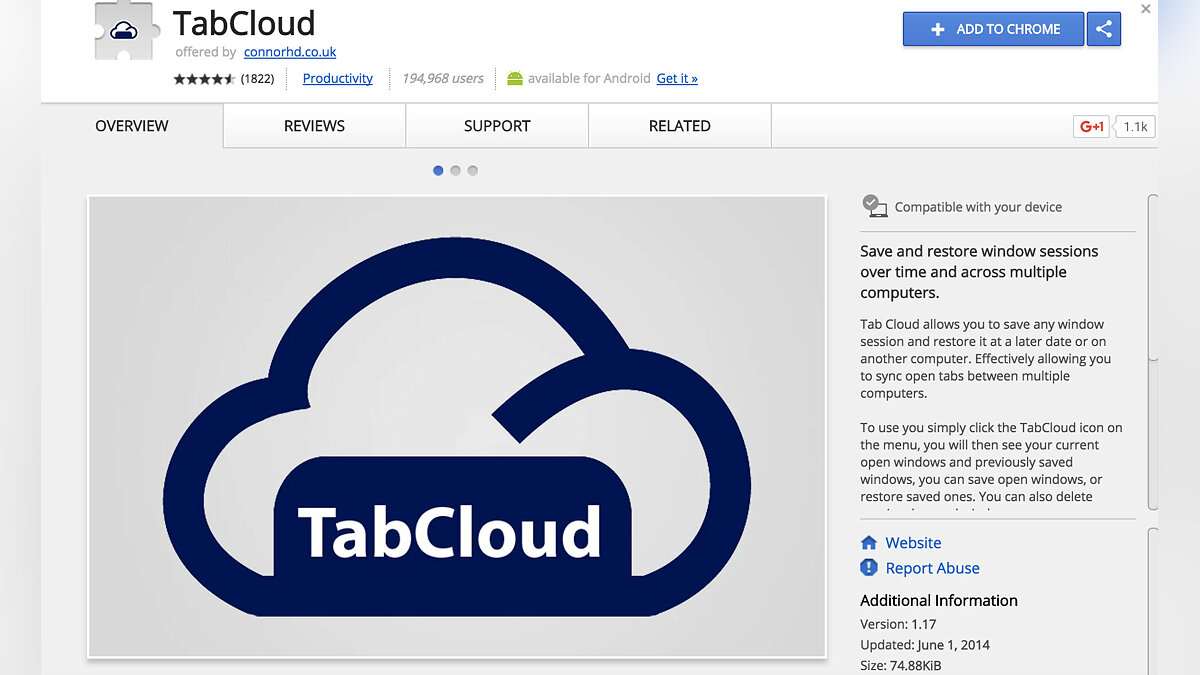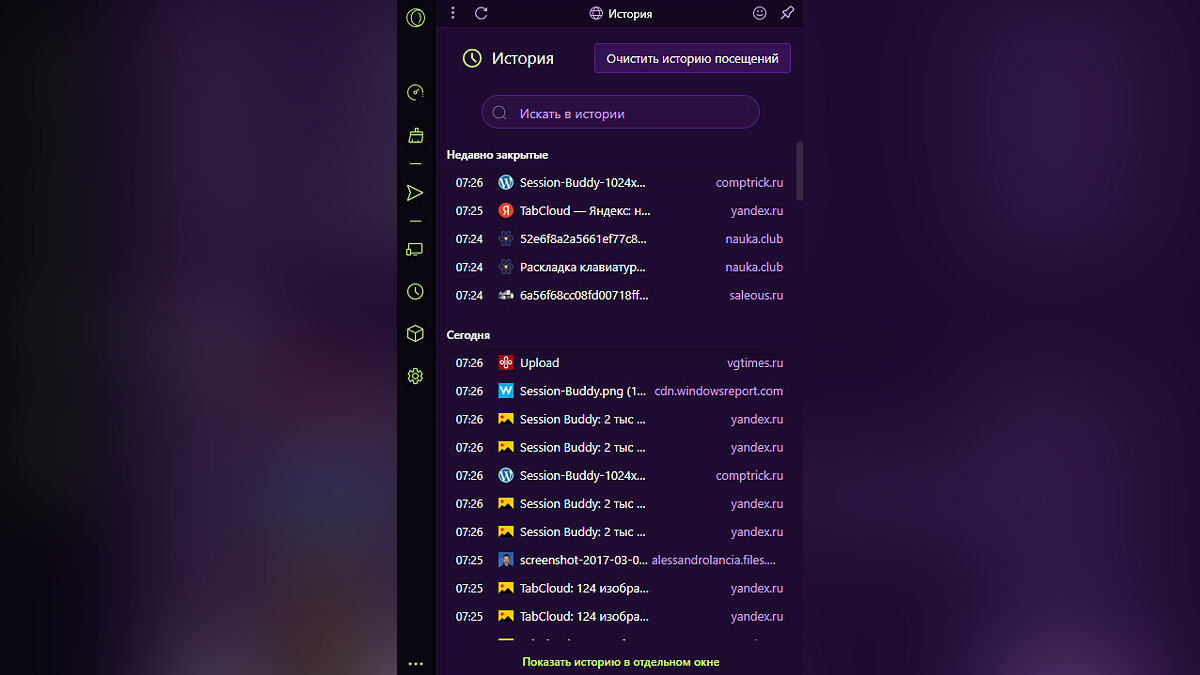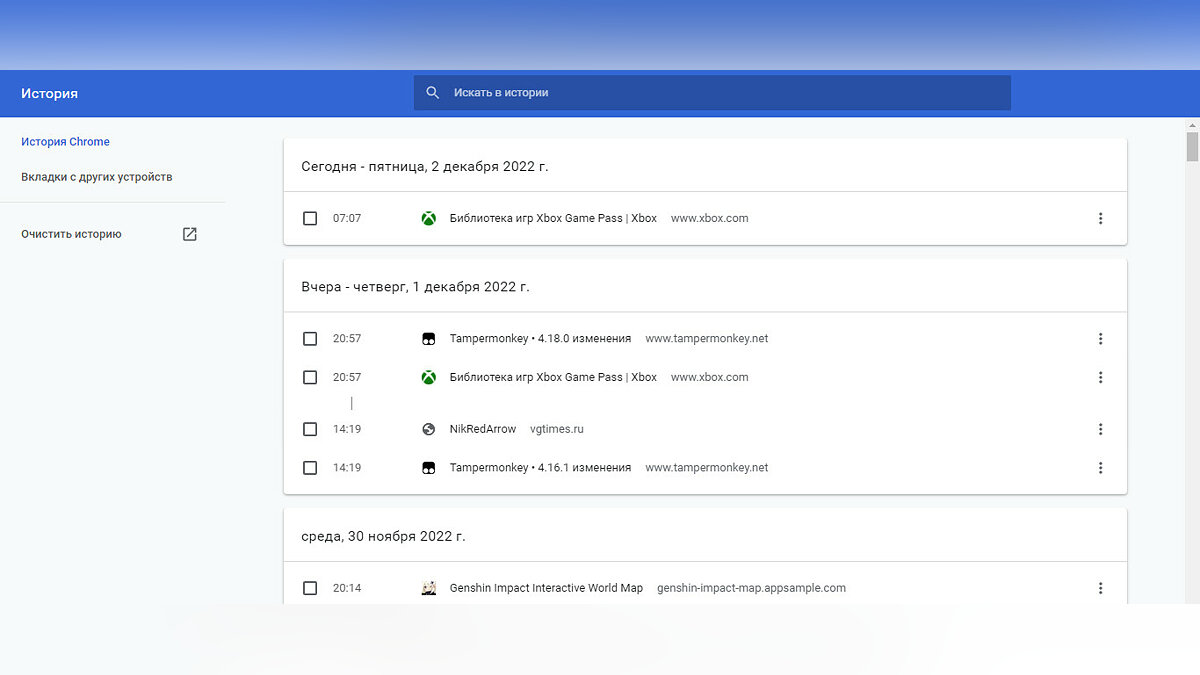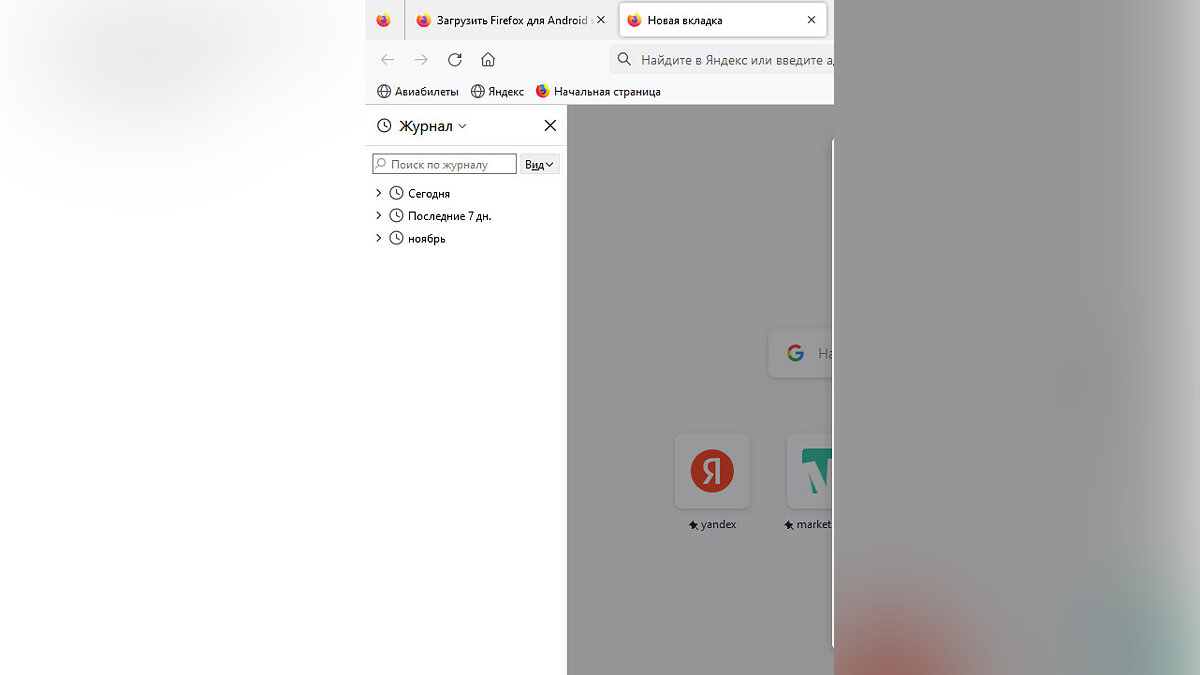Работая с браузером бывают случаи, когда случайно закрываешь нужную вкладку и ссылку на нее уже не можешь найти.
В таких ситуациях возникает необходимость открыть закрытую вкладку.
К счастью, разработчики браузеров предусмотрели подобное и внедрили соответствующую функцию. Сейчас вы узнаете, как открыть закрытую вкладку в Google Chrome, Яндекс Браузер, Mozilla Firefox, Opera или других популярных браузерах.
Способ № 1. Клик правой кнопкой мышки по вкладке.
Если вам необходимо открыть закрытую вкладку, то самый простой способ, это кликнуть правой кнопкой мышки по любой из открытых вкладок и в появившемся меню выбрать пункт, отвечающий за открытие закрытых вкладок.

Как Скрыть Приложения
В Google Chrome данный пункт меню называется «Открыть закрытую вкладку», в Яндекс Браузере – «Открыть только что закрытую вкладку». В других браузерах название этого пункта меню может немного отличаться, но смысл всегда один и тот же, открытие закрытых вкладок.
Вы можете пользоваться данным меню несколько раз подряд. В этом случае будут открываться вкладки, которые вы закрывали ранее.
Способ № 2. Комбинация клавиш CTRL-SHIFT-T.
Другой способ открытия закрытых вкладок, это комбинация клавиш CTRL-SHIFT-T. Для того чтобы открыть закрытую вкладку просто нажмите одновременно на клавиши «CTRL», «SHIFT» и «T».

Данная комбинация клавиш также работает во всех популярных браузерах, включая Google Chrome, Яндекс Браузер, Mozilla Firefox и Opera.
Как и в предыдущем случае, комбинацию клавиш CTRL-SHIFT-T можно использовать несколько раз подряд и таким образом открывать ранее закрытые вкладки.
Способ № 3. История браузера.
Если после закрытия необходимой вам вкладки вы закрывали еще и другие вкладки. То, открыть нужную вкладку с помощью описанных выше способов будет трудно, поскольку будет открываться большое количество не нужных вкладок и найти среди них нужную очень сложно.
В таких ситуациях лучше всего воспользоваться историей браузера и найти там нужную страницу. Например, если вы откроете меню браузера и перейдете в раздел «История», то там можно будет посмотреть список недавно закрытых вкладок и открыть одну из них.

Если в списке недавно закрытых нет необходимой вкладки, то можно перейти в полную историю браузера и посмотреть там. Для того чтобы перейти в полную историю браузера можно воспользоваться меню браузера либо нажать комбинацию клавиш CTRL-H.

В зависимости от браузера, история может выглядеть немного по-разному. Но, обычно она хорошо структурирована по времени и найти случайно закрытую вкладку не представляет труда.

необходимо отметить, что все описание ваше способы не будут работать, если браузер был запущен в режиме инкогнито. Это связано с тем, что в режиме инкогнито браузер не сохраняет никаких действий пользователя и открыть закрытую вкладку в этом режиме невозможно.
Горячие клавиши браузеров Google Chrome, Яндекс, Mozilla Firefox, Opera, Microsoft Edge ⌨️⚙️
Источник: komza.ru
Как восстановить закрытые вкладки в Chrome, Яндекс.Браузер, Opera, Firefox и Edge

Одновременное открытие большого количества вкладок не только путает пользователя, но и может привести к аварийному закрытию браузера или, иначе говоря, «крашу». В таком случае предыдущая сессия теряется, и все открытые вкладки пропадают. В этом гайде мы расскажем о нескольких способах восстановления утерянных вкладок.
Не всегда это происходит из-за ошибок. Временами можно просто запутаться в мешанине вкладок и закрыть нужную, вспомнив об это лишь через полчаса. Кроме того, можно перепутать и открыть страницу не в новой вкладке, а перейдя на новый адрес в старой. В таком случае также будет трудно найти нужную информацию.
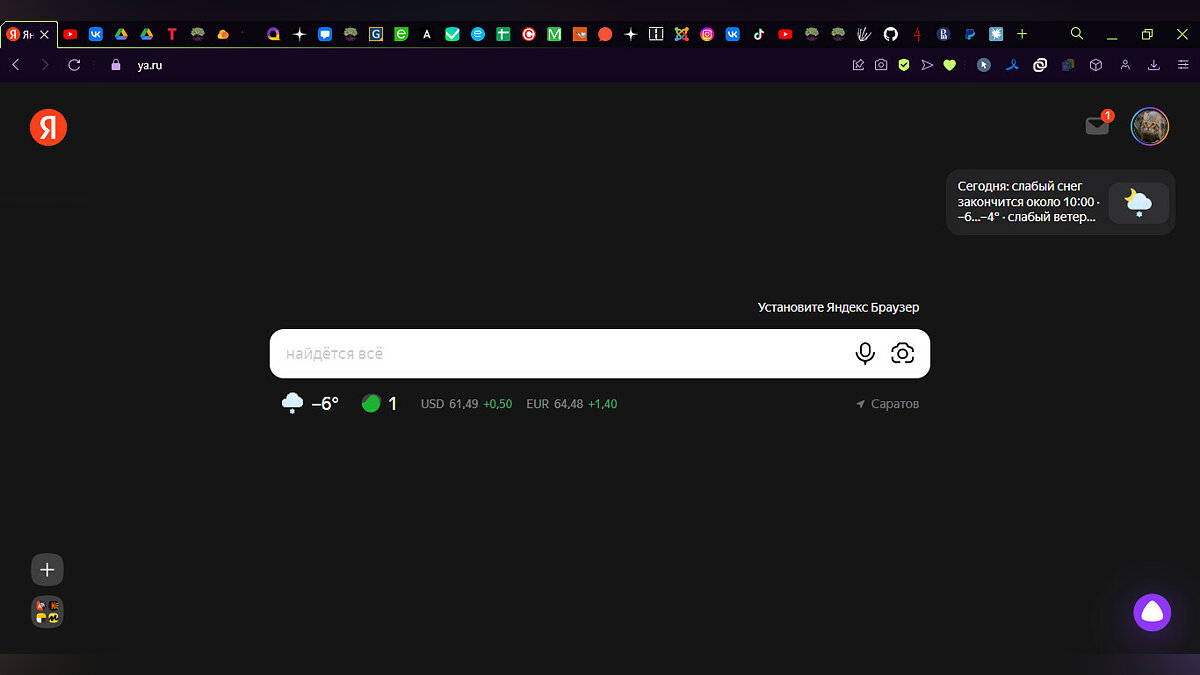
В этом материале мы рассмотрим несколько популярных способов открыть закрытые ранее страницы и не потерять нужную информацию.
Меню «Недавно закрытые»
Самый простой способ вернуть утерянные вкладки — перейти в меню «Недавно закрытые». Оно присутствует в любом современном браузере и обычно находится там же, где и «История». Для её быстрого открытия нажмите сочетание «Ctrl+H».
Если в открывшейся вкладке с историей вы не нашли нужный подпункт, нажмите на общее меню браузера. Обычно это три точки (Chrome), три горизонтальные черты (Firefox) или сам символ браузера (Opera) в левом или правом углу. После чего найдите вкладку «История», где после надписи «Недавно закрытые» будут перечислены потерянные вкладки.
Во многих браузерах, если вы закрыли одно из окон, есть возможность восстановить его полностью. Для этого необходимо перейти во вкладку «Недавно закрытые» и выбрать для восстановления нужную папку.
В случае, если у вас MacOS, комбинация клавиш, открывающая «Историю» — «CMD+Y».
Использование горячих клавиш для восстановления вкладок
Если вы только что закрыли одну из вкладок, намного проще будет воспользоваться сочетанием клавиш, которое открывает только что закрытую вкладку. Этот метод работает почти во всех браузерах. Обратите внимание: в некоторых браузерах способ может не работать после перезагрузки компьютера.
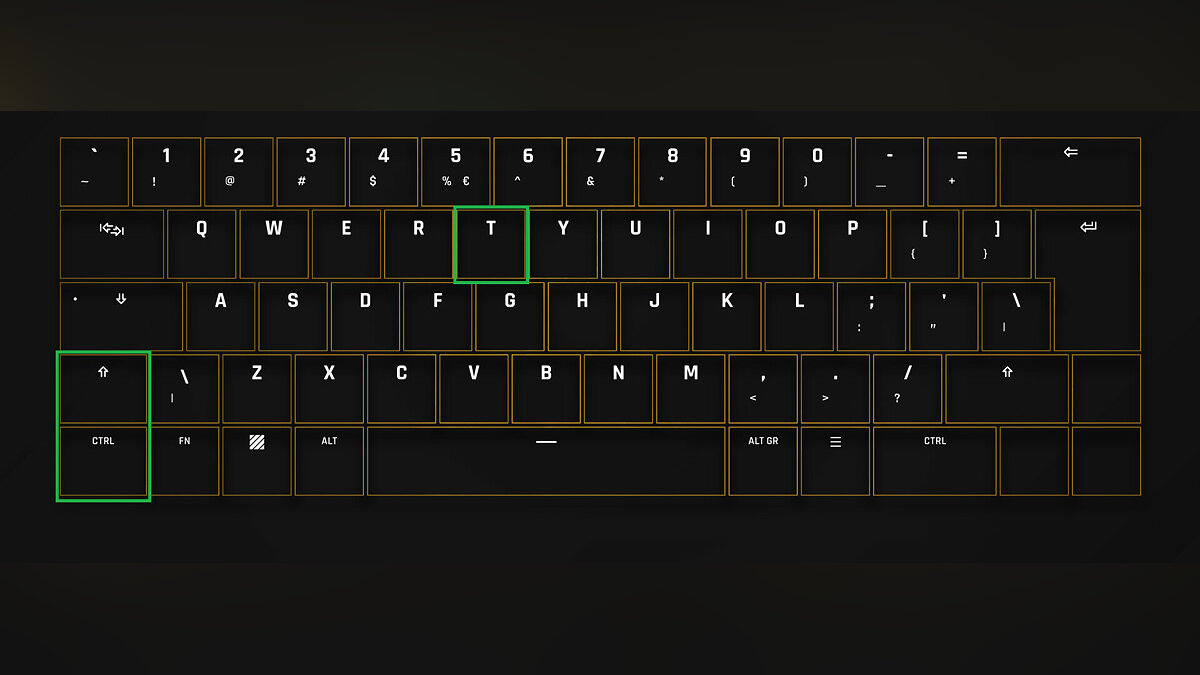
В Windows таким сочетанием клавиш является «Ctrl+Shift+T», а в Mac — «CMD+Shift+T». Несколько нажатий комбинации откроет последние закрытые вкладки в обратном порядке (от последней к ранее закрытым).
Использование расширений TabCloud или Session Buddy
TabCloud и Session Buddy — одни из самых популярных расширений, которые упрощают работу с вкладками. Они доступны для браузеров на базе Chromium: Google Chrome, Opera, Opera GX, Яндекс.Браузер, Atom и так далее. TabCloud также доступен для Firefox.
Эти расширения способны восстановить вкладки после вылета браузера, синхронизировать их на нескольких устройствах, организовать рабочие места и коллекции вкладок.
С ними вам не придётся беспокоиться об утере данных — после аварийного завершения работы браузера расширение автоматически загрузит предыдущую рабочую сессию.
История браузера
Если вы не смогли найти нужную вкладку, перезагрузили компьютер или не успели установить необходимые расширения, придётся отправиться в историю браузера. Для большинства браузеров она открывается сочетанием клавиш «Ctrl+H». Там вы найдете все открытые ранее вкладки, переходы с одной страницы на другую и сессию, которая была утеряна в случае аварийного завершения работы браузера.
Как открыть только что закрытую программу

- 10
- 24
- 14
- 4
6 лет назад
В свое время плюнул на свою память, написал на бумажке Ctrl+Shift+T и приклеил к монитору.
6 лет назад
Евгения, и не найдете.
Это специализированные компьютеры от Apple. Их называют МАК_ами.
Операционная система там не Windows, а Mac OS.
Если для операционной системы Windows «родной браузер» это Internet Explorer (или сейчас в Windows 10 — Edge), то в Mac OS — браузер Safari.
Продукты от Apple очень качественные, надежные и дорогие.
Примеры:
Смартфоны от Apple называются iPhone (айфоны).
Планшеты от Apple называются iPad (айпэды).
Такие «игрушки» могут позволить себе только обеспеченные люди.
6 лет назад
В свое время плюнул на свою память, написал на бумажке Ctrl+Shift+T и приклеил к монитору.
6 лет назад
Спасибо за полезную информацию. Про Windows все понятно, а про Safari — не нашла такую клавишу Cmd. Хотелось бы на видео посмотреть.
6 лет назад
Евгения, и не найдете.
Это специализированные компьютеры от Apple. Их называют МАК_ами.
Операционная система там не Windows, а Mac OS.
Если для операционной системы Windows «родной браузер» это Internet Explorer (или сейчас в Windows 10 — Edge), то в Mac OS — браузер Safari.
Продукты от Apple очень качественные, надежные и дорогие.
Примеры:
Смартфоны от Apple называются iPhone (айфоны).
Планшеты от Apple называются iPad (айпэды).
Такие «игрушки» могут позволить себе только обеспеченные люди.
6 лет назад
Олег, так в том-то и дело ,что у меня есть и iPad и айфон. И там Safari браузеры, а такой клавиши я не вижу.
6 лет назад
Евгения, полное название клавиши Cmd — Command.
Источник: pomogaemkompu.temaretik.com